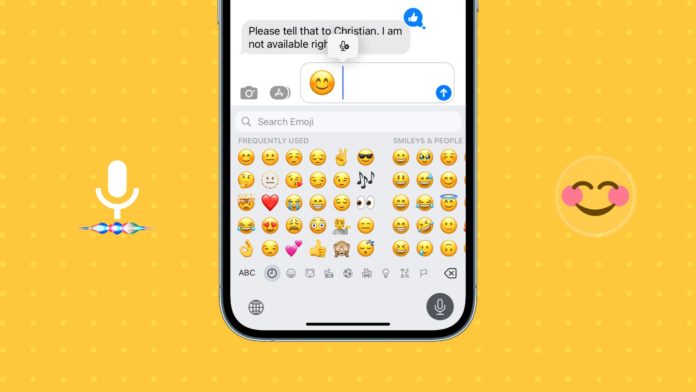iOS 16 apporte plus de 125 nouvelles fonctionnalités à votre iPhone, dont la possibilité d’insérer des emojis dans votre texte par la voix à l’aide de Dictation ou de Siri. Nous vous montrons comment faire.
Utilisez votre voix pour taper des emoji sur iPhone et iPad
utiliser la dictée
Voici comment insérer des emoji à l’aide de la dictée sur iPhone :
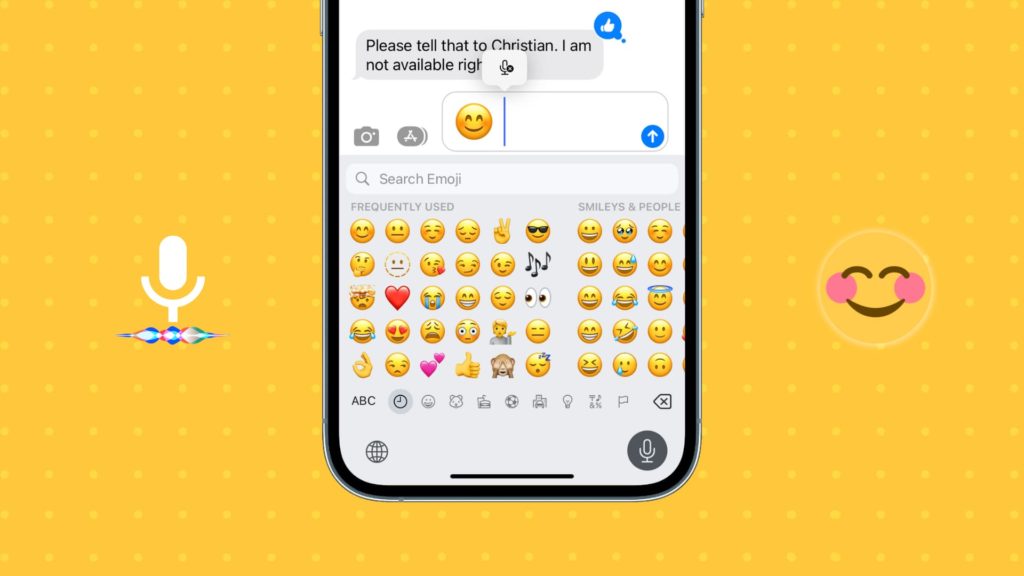
Ouvrez Messages, Notes, Twitter, WhatsApp ou toute application pouvant utiliser le clavier.
Cliquez sur le bouton Dicter dans le coin inférieur droit du clavier. Vous pouvez également appuyer sur le bouton Dicter dans la zone de saisie de l’application Messages.
Dites le nom d’un emoji, comme l’emoji smiley, et votre iPhone l’insérera automatiquement. Il remplacera le « sourire emoji » par le vrai emoji, qui est « 😊 ».
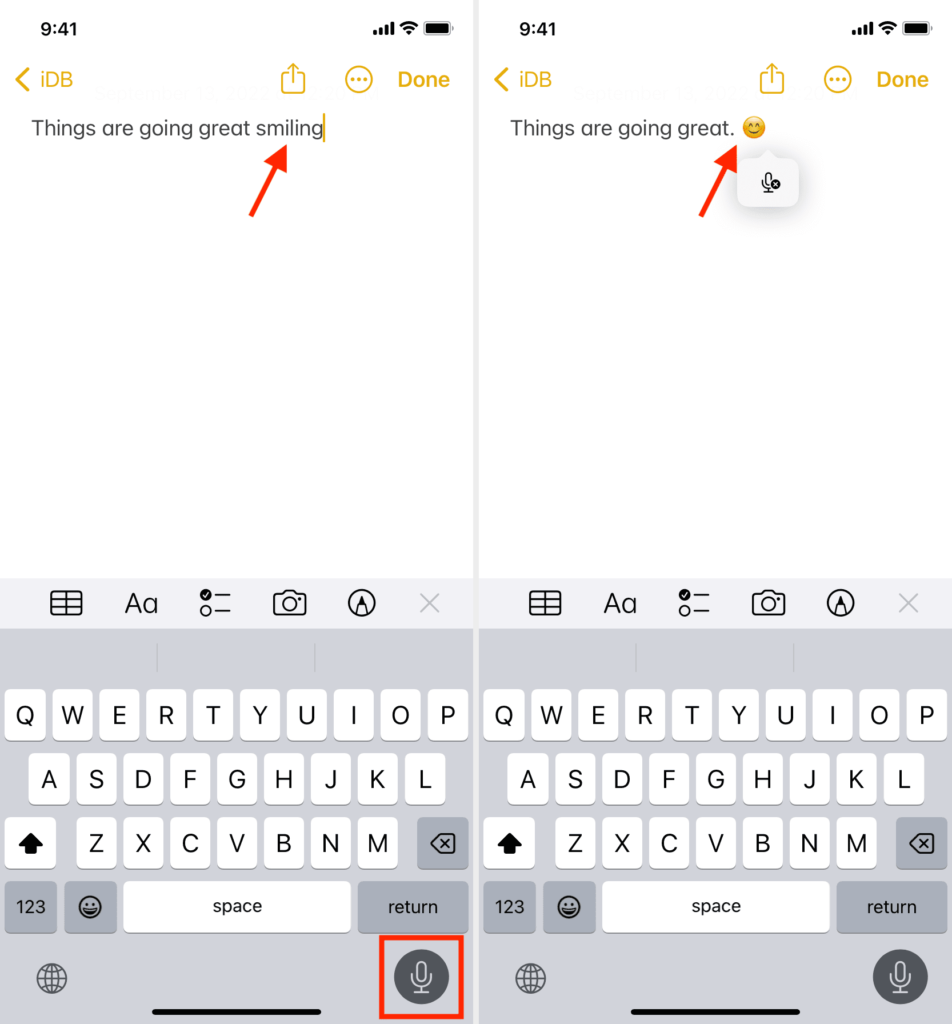
Article en relation: TOP fonds d’écran qui font ressortir Dynamic Island sur iPhone 14 Pro
Siri peut être utilisé.
en utilisant Siri, vous pouvez ajouter des notes, des messages et des emojis. Envoyer de nouveaux messages et apporter des corrections avec Siri sont les mêmes qu’avec la dictée.
Lorsque vous envoyez des messages, répondez à un message ou dictez une note, dites simplement le nom de l’emoji. Par exemple, vous pouvez dire « visage souriant » lorsque vous répondez à un message. Ou « canapé en peluche » lorsque vous dictez une note.
Vous devriez mentionner ce mot en parlant.
"Je vais très bien. Emoji souriant"
Siri le transforme automatiquement en :
"Je vais très bien. 😊" Activez la dictée ou Siri en suivant ces étapes. Si vous n'avez activé aucune de ces options, utilisez cette entrée vocale pour insérer des emojis.
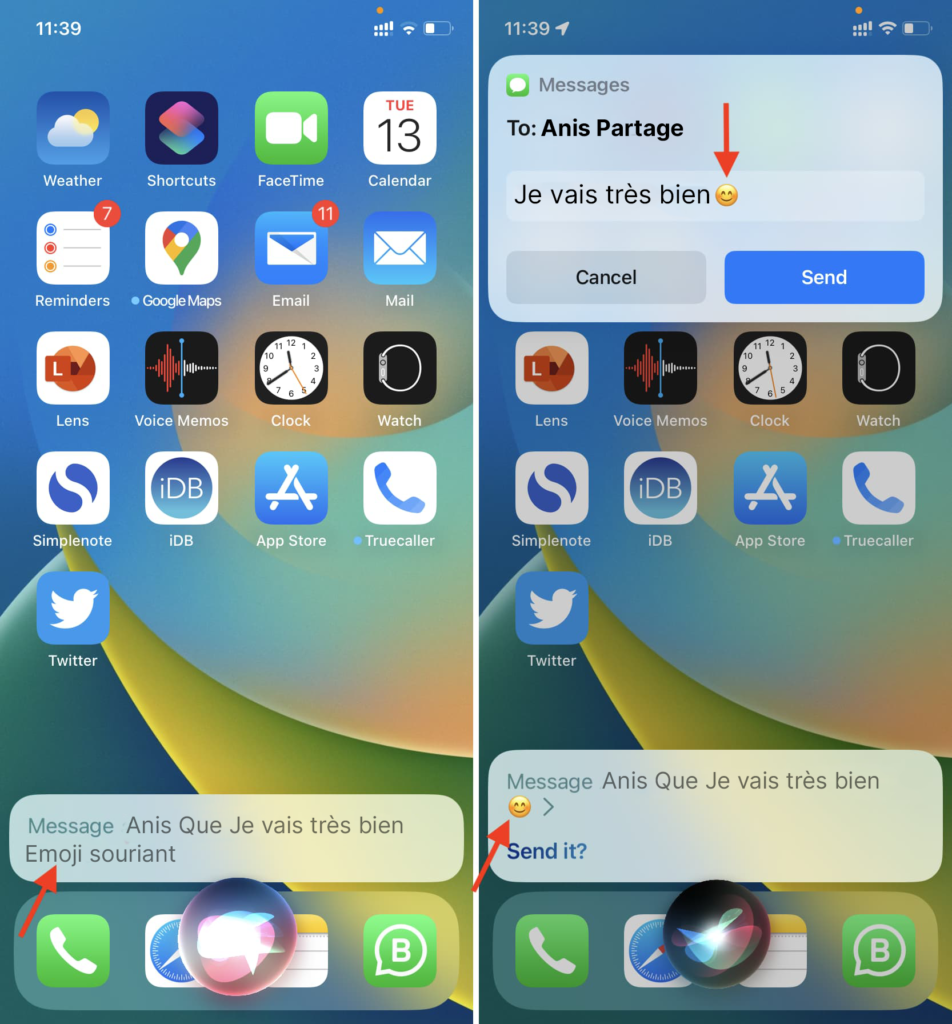
Pour utiliser la dictée sur l’iPhone, accédez à Paramètres > Général > Clavier > et sélectionnez Activé.
Accédez à Paramètres > Siri et recherche et activez Siri intégré. Vous pouvez également utiliser Dis Siri lorsque votre iPhone est verrouillé. Sélectionnez Appuyez sur le bouton latéral ou Accueil lors de l’activation de Siri.
A lire aussi : Comment créer un Site WordPress facilement ?